
Turinys:
- 1 žingsnis: Benodigdheden
- 2 žingsnis: „Zet De RC“Elkaare
- 3 veiksmas: atsisiųskite RAR failą
- 4 žingsnis: „Voeg De AF Motor Map“Toe Aan De „biblioteka“
- 5 veiksmas: įkelkite „Naar De Arduino“
- 6 žingsnis: grandinės jungtys
- 7 žingsnis: „Voeg De Bluetooth“modulio pirštas
- 8 žingsnis: Sluit De Powerbanks Aan
- 9 veiksmas: atsisiųskite programą
- 10 žingsnis: Servo potenciometro valdymas
- 11 žingsnis: Benodigdheden:
- 12 žingsnis: „Bekijk De Film“
- 13 žingsnis: Behuizing
- Autorius John Day [email protected].
- Public 2024-01-30 10:48.
- Paskutinį kartą keistas 2025-01-23 14:59.
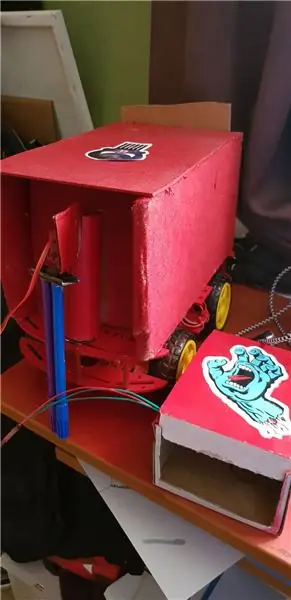
Tai yra „art-car“automobilis, kuriame yra „Bluetooth“ir išmanusis telefonas. „Optioneel“yra savas chaotisch/ frustrerend te maken voor de gebruiker door er voor te zorgen dat de servo inconsistent en oncontroleerbaar word en data de auto moeilijk naar links/ rechts can draaien wat voor frustratie zorgt.
1 žingsnis: Benodigdheden

2 x „Arduino Uno“paketas
1 x variklio skydas
2 x „Power Bank“5v
1 x baterija
1 x „HC-05“„Bluetooth“modulis
1 x lenktyninių automobilių pakuotė
1 x kabelių paketas nuo moterų iki moterų (25stk)
1 x kabelių paketas nuo vyrų iki vyrų (25stk)
1 x „Android“išmanusis telefonas
2 x stiften (kleur naar keus)
2 žingsnis: „Zet De RC“Elkaare

Zet de RC in elkaar volgens de bijgeleverde instructies en ga verder naar stap 3
3 veiksmas: atsisiųskite RAR failą
- Atsisiųskite het RAR bestand
- Pak het uit in een zelf gekozen map
4 žingsnis: „Voeg De AF Motor Map“Toe Aan De „biblioteka“
Pakuoti RAR failą
Atidarykite uitgepakte žemėlapį
„Kopieer de AF Motor“žemėlapis
Ga nu naar de documenten gedeelte
Atidarykite de Arduino žemėlapį
Atidarykite bibliotekos žemėlapį
„Plaats de AF Motor“žemėlapis žemėlapyje
Sluit af
5 veiksmas: įkelkite „Naar De Arduino“
RC versija su nešiojamu kompiuteriu/kompiuteriu
Atidarykite „uitgepakte“žemėlapį
Atvira „automobilio“programa
Arduino programinės įrangos „Įrankiai“
„Arduino Uno“kontrolierius ir USB prievadas per daug.
Atsisiųsti programą
6 žingsnis: grandinės jungtys
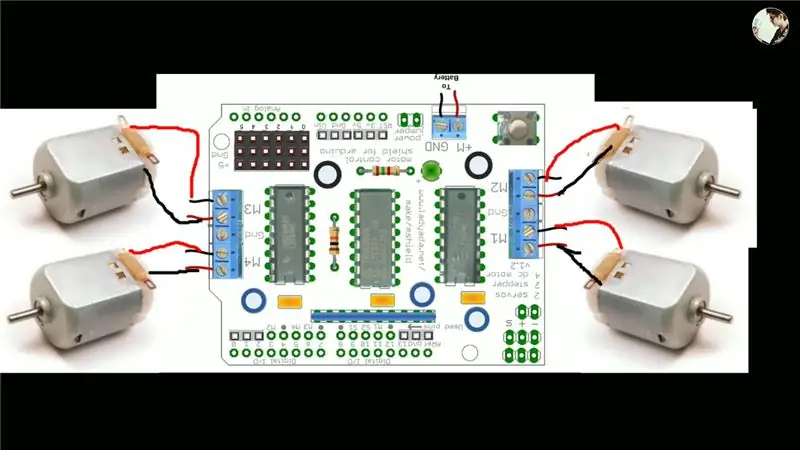
- „Soldeer 2“siūlo 0 ir 1 kontaktą „Arduino“: RX ir TX
- Zet de motorshield op de arduino ir spragtelėkite
- Verbind alle motoren op de motorshield zoals op het schema.
- Sujungimo variklis yra verbonden M3 ir M4
- Rechterio variklis yra verbonden M1 ir M2
- Als er motoren zijn die in de verkeerde richting draaien, verwissel de connecties van de motor dan.
7 žingsnis: „Voeg De Bluetooth“modulio pirštas

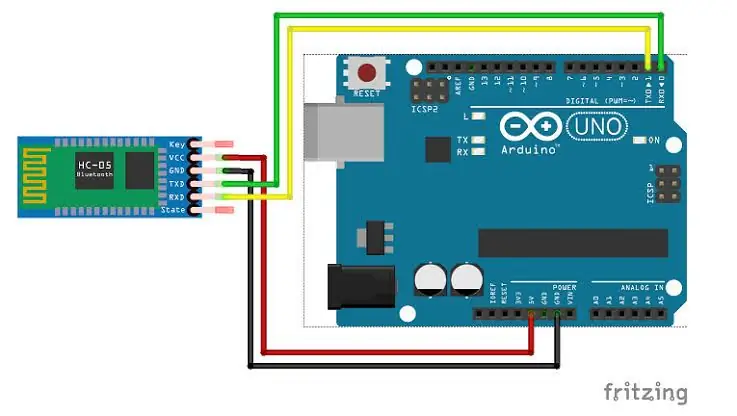
- „Bluetooth“modulis
- Verbind 2 kabeliai nuo moterų iki moterų susitiko +5 V ir GND
- „Verbind + 5v“ir „GND“aptiko servo „Bluetooth“+ variklio skydą.
- „Verbind RX van de Arduino“ir „Bluetooth“„TX“
- „Verbind Verbind TX“iš „Arduino“ir „Bluetooth“RX
8 žingsnis: Sluit De Powerbanks Aan

- „Powerbank“ir „Arduino“
- Akumuliatoriaus variklio skydas
9 veiksmas: atsisiųskite programą
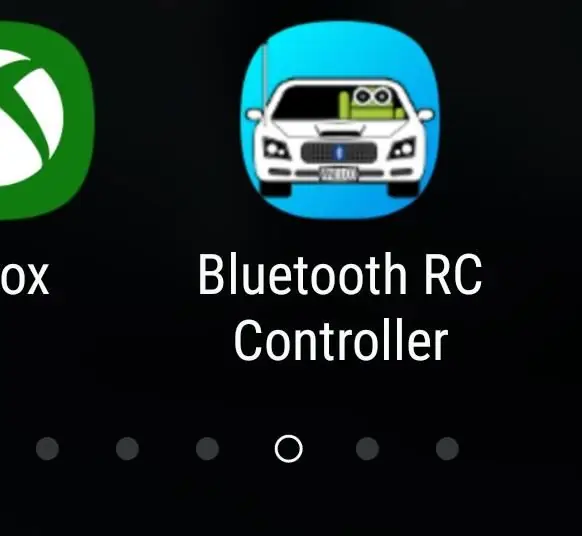
- „Bluetooth“ryšys yra mobilusis telefonas
- Zoek naar een nieuw apparaat
- Spustelėkite HC-05
- Als er een wachtwoord nodig is typ: 1234
- „Zodra het verbonden“yra, atidarykite „Play“parduotuvę
- Zoekas „Arduino Bluetooth RC“
- Atsisiųskite programą iš karto
- Spustelėkite mygtuką „Nustatymai“
- Spustelėkite „Prisijungti prie automobilio“
- Spustelėkite HC-05
- Als het rode lichtje veranderd naar groen ben je verbonden met je auto
- Klaar voor gebruik!
10 žingsnis: Servo potenciometro valdymas

In dit gedeelte ga ik uitleggen hoe je ervoor kunt zorgen dat de servo kan bewegen doormiddel van een draaiknop.
11 žingsnis: Benodigdheden:

- patinas iš patino
- USB kabelis
- Arduino Uno
- potenciometras
- Bandomoji Lenta
- Servo naar keuze
12 žingsnis: „Bekijk De Film“


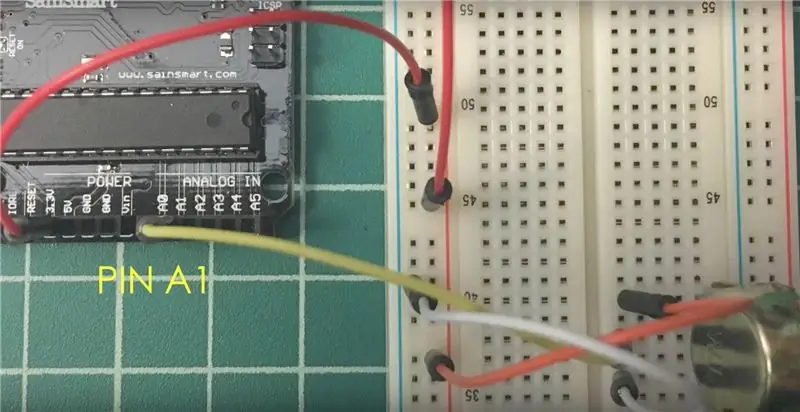
Vaizdo įrašo instrukcijos:
Servo potenciometro valdymas
Vind je hier kodas:
„Servo Potentio“skaitiklio kodas
13 žingsnis: Behuizing
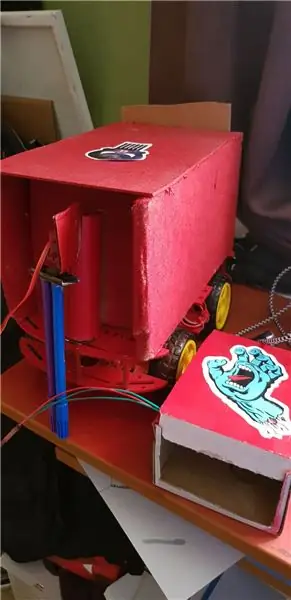
- Voor de behuizing kun je elk material gebruiken
- Om het mooier te maken kun je natuurlijk een spuitbus kopen met met een kleur naar keuze
- Zorg ervoor dat je alles plakt met een lijmpistool, dit houd alles stevig vast.
- Gebruik een klein vierkant doosje om de potentio meter ook een behuizing te geven
Rekomenduojamas:
„Micro Center“dviejų žaidėjų „Stand-Up Retro Arcade“: 20 žingsnių

„Micro Center“dviejų žaidėjų „Stand-Up Retro Arcade“: jūsų vietiniame „Micro Center“dabar yra viskas, ko jums reikia norint sukurti savo „Raspberry Pi“pagrindu sukurtą „Retro Arcade“spintelę. Komplektai yra visiškai pritaikomi, įskaitant spintelę, „Raspberry Pi“, mygtukus, vairasvirtes, garso ir vaizdo priedus ir kt. Tai
Kaip sukurti kelių žaidėjų žaidimą naudojant „Arduino“valdiklius: 6 žingsniai

Kaip sukurti kelių žaidėjų žaidimą naudojant „Arduino“valdiklius: ar kada nors susimąstėte, kaip žaidimų kūrėjai sukuria nuostabius žaidimus, kuriuos žaidžia žmonės visame pasaulyje? Na, šiandien aš jums duosiu tik nedidelę užuominą apie tai, sukurdamas nedidelį kelių žaidėjų žaidimą, kurį valdys „Arduino“valdiklis
Dviejų žaidėjų vieno LED juostų žaidimai su taškų lenta: 10 žingsnių

Dviejų žaidėjų vieno LED juostelių žaidimai su taškų lenta: Pirmiausia melskitės dievo už visas pasaulio tautas, kad Dievas tik šiuo metu galėtų mums padėti ir suteikti ramybę. Visi esame užrakinti ir niekur nedingsime. Aš neturiu daugiau darbų, todėl pradėk mokytis „python“internete ir negalėsiu galvoti
„Unity“kelių žaidėjų 3D hologramos žaidimas ir „Hologram“projektorius asmeniniam kompiuteriui: 16 žingsnių (su nuotraukomis)

„Unity“kelių žaidėjų 3D hologramų žaidimas ir „Hologram“projektorius asmeniniam kompiuteriui: įkvėptas „Holus“, man patinka labai pigiai sukurti holografinį ekraną. Bet kai bandau rasti žaidimų, internete nieko neradau. Taigi planuoju sukurti savo žaidimą „Unity“. Tai pirmas mano žaidimas vienybėje. Prieš tai sukūriau kai kuriuos „Flash“žaidimus, bet
„Arduino“: (varginantis) mini žaidimų rinkinys: 4 žingsniai

„Arduino“: (varginantis) „Minigames“rinkinys: (Nuostabus šio „Arduino“korpuso pavyzdys ^) Prieš pradėdamas: nepaisant mano pastangų, negalėjau visiškai užbaigti įrenginio dėl uh … laiko ir nelaimės. Dar geriau, kai mano „Arduino“dalys suprato, kad būtų gera mintis kada nors nustoti dirbti
